Материнская плата — основной элемент компьютера, который обеспечивает подключение и совместную работу прочих компонентов. В случае возникновения неисправностей с ней, компьютер может начать работать неправильно, или вовсе откажется запускаться.
Вы должны знать базовые принципы поиска неисправностей материнской платы, и рекомендации по устранению неполадок.
Что потребуется для диагностики
В обязательном порядке нужно подготовить заведомо рабочий блок питания. Возьмите новый, или снимите с работающего компьютера. Вы должны быть на 100% уверены в его работоспособности. От этого зависит результат диагностики. Перед началом желательно проверить его еще раз.
Проверьте условия гарантийного ремонта, если он еще действуют. Многие производители отказывают в предоставлении гарантийных услуг, если компьютер разбирали и проводили манипуляции с его элементами.
По возможности подготовьте следующие вещи:
- Паяльник и сопутствующее (припой, жидкость для паяния и тд.)
- Мультиметр
- Список POST кодов для вашей материнской платы
Обратите внимание, что некоторые неисправности мы уже упоминали в материале почему не включается компьютер. Прочитайте это руководство.
Выход из строя портов ввода-вывода
Самая простая неисправность — поломка портов на материнской плате. Диагностируется элементарно — в том случае, если вы пытаетесь подключить устройство в разъем USB, LPT или иной порт, а оно не реагирует. Обратите внимание — предварительно нужно убедиться, не отключено ли соответствующее устройство в BIOS или в Windows.
Поскольку сейчас большинство периферийных устройств (мышь, клавиатура, принтер) подключаются через USB-порты, а их в компьютере практически любой модели, больше двух, то стоит просто воспользоваться дополнительным рабочим портом.
Такой совет обусловлен тем, что в домашних условиях устранить такую неисправность материнской платы практически невозможно. Во-первых, нужно соответствующее оборудование, во-вторых — это очень ювелирный процесс. При любой неточности вы рискуете вывести материнскую плату из строя.
Но в любом случае, вы должны знать, как осуществляется этот процесс. Хотя бы в ознакомительных целях.
Найдите идентичный разъем. Используя газовый паяльник или монтажный фен, вам нужно выпаять вышедший из строя разъем, не повредив при этом дорожки на материнской плате. Далее очищаем спиртом место припоя, монтирует исправный разъем, и снова при помощи тоже же оборудования припаиваем его.
Повреждения контактов на материнской плате
Такая проблема чаще всего случается с компьютерами ручную сборки. При монтаже устройств, чипов и плат, вы можете задеть материнскую плату, и повредить контакты.
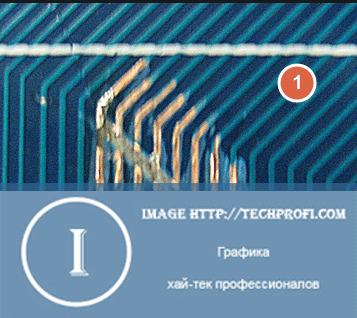
Имейте ввиду. Современные материнские платы состоят из нескольких слоев. Починить в домашних условиях вы сможете только повреждения верхних контактов.
Для ремонта, возьмите медные провода, и извлеките несколько волосков. Теперь очистите лак том месте, где повреждены контакты. Теперь вложите медные волоски на место разрыва, и припаяйте их с обоих концов поврежденного контакта.
Не работает материнская плата, как проверить работоспособность материнской платы

Чтобы начать проверку работоспособности материнской платы вам понадобится заранее приготовленный рабочий блок питания и рабочий процессор. Так как процессор компьютера редко выходит из строя, можно обойтись блоком питания, но только 100% рабочим. Позаимствуйте на время проверки работоспособности материнской платы блок питания у друзей или родственников. Без него невозможно будет провести диагностику.

1) Для начала проверки работоспособности материнской платы, вам необходимо подключить рабочий блок питания и в первую очередь провести визуальный осмотр материнской платы. Следует проверить наличие контрольного светового диода на материнской плате.

Отсутствие индикации контрольного светодиода на материнской плате, говорит об отсутствии питания (причина не функционирует деталь материнской платы). Следующее что нужно проверить – это конденсаторы на материнской плате. Если имеются вздутые конденсаторы на материнской плате, их замена не приведет к стабильной работе системы в будущем. Если вы обнаружили вздутые конденсаторы на материнской плате, то замените ее, если с конденсаторами все в порядке переходите к следующему шагу.


2) На следующем этапе предлагаю рассмотреть проблему, связанную с BIOS. Частой причиной неработоспособности материнской платы является BIOS.
Если причина неработоспособности материнской платы произошла впоследствии ее прошивки или же при прошивке BIOS внезапно отключили питание в сети, и если сброс BIOS не помогает, то вам прямая дорога в сервисный центр.
Самый простой способ сбросить BIOS на материнской плате при помощи перемычки, которая, как правило, расположена рядом с батарейкой, имеет 3 контакта и имеет маркировку, которая обозначается CLS_CMOS, CCMOS. По умолчанию перемычка замыкает контакты 1 и 2, вам необходимо перемычку переставить на контакты 2 и 3 на 10-20 секунд и вернуть ее в исходное положение. Данную процедуру следует выполнять с выключенным из сети блоком питания вашего компьютера. Бывает, что сбросить БИОС на материнской плате необходимо другим способом (Подробнее: Как сбросить БИОС).

3) Если все предыдущие манипуляции оживить вашу материнскую плату не увенчались успехом, то вам необходимо предварительно отключив от сети ваш блок питания, отсоединить все устройства системного блока, оставив включенным питание на материнскую плату, систему охлаждения процессора и не забудьте подключить внутренний динамик для определения неисправности устройства системного блока.

Подключите блок питания к сети, внутренний динамик должен издать звук, звук неисправности оперативной памяти (Звуковые сигналы, информирующие о неисправности компьютера).
Если на данном этапе вы слышите звуковой сигнал неисправности (непрерывный сигнал), то большая вероятность того, что Ваша материнская плата исправна. Если внутренний динамик не поддает никаких звуковых сигналов, то замены материнской платы вам не избежать.

4) Если в предыдущем этапе вы слышали звуковой сигнал неисправности оперативной памяти, то установите исправную оперативную память в слот и включите компьютер. На данном этапе вы должны услышать звуковой сигнал неисправности видеокарты. Как правило, звуковой сигнал неисправности видеокарты состоит из четырех звуковых сигналов – один длинный, три коротких. Если вы слышите данный звуковой сигнал, то скорее всего ваша материнская плата исправна, а причину неисправности следует искать в видеокарте вашего компьютера.

5) На данном этапе будем проверять работоспособность видеокарты. Если на предыдущем этапе вы слышали звуковой сигнал ошибки видеокарты, вставьте вашу видеокарту в слот на материнской плате, не забыв подключить питание видеокарты (если имеется дополнительный разъем питания видеокарты). Подключите монитор к системному блоку и включите компьютер. Если со встроенного динамика вы услышали короткий одинарный звук, который информирует о исправности устройств системного блока и вы видите заставку BIOS, то ваша материнская плата исправна.
Если этого не произошло, то ваша видеокарта неисправна и требует замены.
Если предыдущие пункты 1-4 пройдены успешно, то причиной неисправности служит видеокарта, жесткий диск, либо какое-нибудь другое устройство.
Как обнаружить неисправности материнской платы. Что следует делать при возникновении проблем
Материнская плата — основной элемент компьютера, который обеспечивает подключение и совместную работу прочих компонентов. В случае возникновения неисправностей с ней, компьютер может начать работать неправильно, или вовсе откажется запускаться.
Вы должны знать базовые принципы поиска неисправностей материнской платы, и рекомендации по устранению неполадок.
Что потребуется для диагностики
В обязательном порядке нужно подготовить заведомо рабочий блок питания. Возьмите новый, или снимите с работающего компьютера. Вы должны быть на 100% уверены в его работоспособности. От этого зависит результат диагностики. Перед началом желательно проверить его еще раз.
Проверьте условия гарантийного ремонта, если он еще действуют. Многие производители отказывают в предоставлении гарантийных услуг, если компьютер разбирали и проводили манипуляции с его элементами.
По возможности подготовьте следующие вещи:
- Паяльник и сопутствующее (припой, жидкость для паяния и тд.)
- Мультиметр
- Список POST кодов для вашей материнской платы
Обратите внимание, что некоторые неисправности мы уже упоминали в материале почему не включается компьютер. Прочитайте это руководство.
Выход из строя портов ввода-вывода
Самая простая неисправность — поломка портов на материнской плате. Диагностируется элементарно — в том случае, если вы пытаетесь подключить устройство в разъем USB, LPT или иной порт, а оно не реагирует. Обратите внимание — предварительно нужно убедиться, не отключено ли соответствующее устройство в BIOS или в Windows.
Поскольку сейчас большинство периферийных устройств (мышь, клавиатура, принтер) подключаются через USB-порты, а их в компьютере практически любой модели, больше двух, то стоит просто воспользоваться дополнительным рабочим портом.
Такой совет обусловлен тем, что в домашних условиях устранить такую неисправность материнской платы практически невозможно. Во-первых, нужно соответствующее оборудование, во-вторых — это очень ювелирный процесс. При любой неточности вы рискуете вывести материнскую плату из строя.
Но в любом случае, вы должны знать, как осуществляется этот процесс. Хотя бы в ознакомительных целях.
Найдите идентичный разъем. Используя газовый паяльник или монтажный фен, вам нужно выпаять вышедший из строя разъем, не повредив при этом дорожки на материнской плате. Далее очищаем спиртом место припоя, монтирует исправный разъем, и снова при помощи тоже же оборудования припаиваем его.
Повреждения контактов на материнской плате
Такая проблема чаще всего случается с компьютерами ручную сборки. При монтаже устройств, чипов и плат, вы можете задеть материнскую плату, и повредить контакты.
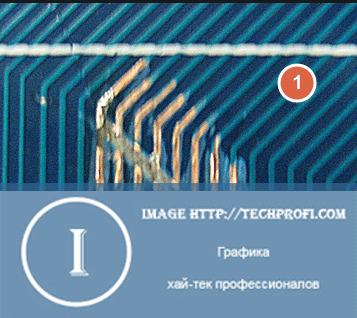
Имейте ввиду. Современные материнские платы состоят из нескольких слоев. Починить в домашних условиях вы сможете только повреждения верхних контактов.
Для ремонта, возьмите медные провода, и извлеките несколько волосков. Теперь очистите лак том месте, где повреждены контакты. Теперь вложите медные волоски на место разрыва, и припаяйте их с обоих концов поврежденного контакта.
Неисправности материнской платы
![]()
Вы здесь: Главная  Статьи
Статьи  Ремонт
Ремонт  Симптомы и неисправности материнской платы
Симптомы и неисправности материнской платы
Симптомы и неисправности материнской платы.
В этой статье я расскажу об основных неисправностях материнских плат и их симптомах.
При диагностике, все шлейфы и кабеля отключены от материнской платы (кроме кабелей блока питания). Также сняты: видеокарта(если есть); память и все дополнительные устройства из слотов. На материнской плате должны остаться только процессор, кулер процессора и подключен блок питания.
1. При нажатии кнопки включения, компьютер включается и сразу отключается, либо не включается совсем.
Прислушайтесь к звукам во время включения. Возможно вы услышите писк, щелчок или треск. Это признаки того, что есть замыкание на материнской плате. Если блок питания более-менее хороший, то он отработает короткое замыкание, если же нет, то вполне возможно, что будут гореть остальные элементы платы. Присматривайтесь к вентилятору блока питания, даже если остальные вентиляторы не крутятся совсем. Возможно вы увидите подергивание вентилятора блока питания во время включения, при этом старта материнской платы не происходит. Это тоже признак короткого замыкания на материнской плате.
2. Компьютер включается при нажатии на кнопку включения, но старта нет.
а) При включенном компьютере, попробуйте осторожно коснуться южного моста (про южный мост читать здесь) и северного (про северный мост читать здесь). Если они ненормально горячие (невозможно притронуться), то они сгорели. Нужно менять материнскую плату.
б) Снимите кулер с процессора, положите руку на процессор и включайте питание. Будьте осторожны можно обжечься! и выключить питание, если процессор нагреется! Если процессор остался холодным после включения, то неисправны цепи питания процессора. Нужна замена материнской платы.
в) Самый простой вариант. Вытащите батарейку из материнской платы, отключите шнур питания от блока питания. Подождите минутку. Таким образом мы сбросили BIOS на параметры «по умолчанию». Пробуйте включить. Если ничего не произошло, вполне вероятно, материнская плата подлежит замене.
3. Компьютер перезагружается во время работы, загрузки ОС.
Посмотрите на конденсаторы материнской платы, приглядитесь внимательно именно к электролитическим конденсаторам. Их крышечка может быть припухлой, либо сам конденсатор приподнят над поверхностью платы и из-под него выпирает резиновая заглушка. Причиной может быть перегрев (пыль, плохое охлаждение). Такой конденсатор подлежит замене.
Копирование материалов с сайта разрешено только с согласия автора, либо с указанием адреса источника.









